Asmwsoft PC Optimizer — очистка ненужных файлов
Определите временные файлы и оставшиеся файлы при сбоях системы. Он предложит вам свои выводы в списке файлов.
Что ищет Asmwsoft PC Optimizer?
Чистый диск в Asmwsoft PC Optimizer полностью настраивается, но я кратко упомяну несколько типов файлов ниже:
* Резервное копирование файлов различного типа.
*
Дамп памяти доктора Ватсона. Большие файлы, созданные при сбоях.
* Файлы нулевого размера.
* Целая куча временных файлов.
* Различные файлы журналов.
* Временные файлы Интернета из IE и Netscape.
Примечание : Asmwsoft PC Optimizer также будет искать скрытые файлы для вашего тома. Вы можете активировать (Чистый диск) из окна очистки диска Диска.
Добавление новых и изменение существующих типов файлов
Это должно быть строго
отметил, что добавление или редактирование существующих типов файлов может привести к
опасные результаты, если вы не имеете опыта в таких вопросах.
Добавление
собственные типы файлов
Если вы знакомы с
типы файлов Windows, вы можете настроить готовый список.
Возможно, у вас есть приложение, которое постоянно оставляет после себя мусор.
и устаревшие файлы из-за общего неопрятного характера или частого
сбои или зависание системы. Если вы знаете расширение или подстановочный знак
фильтр для типов файлов, которые вы хотите сканировать и удалять, используя
этого инструмента, вы можете добавить их в сохраненный список типов файлов в
следующим образом:
1) Нажмите кнопку «Новый».
 tmp»
без кавычек). В тексте с надписью «Тип расширения». Нажмите кнопку
с надписью «Добавить этот тип файла».
tmp»
без кавычек). В тексте с надписью «Тип расширения». Нажмите кнопку
с надписью «Добавить этот тип файла».Редактирование существующего файла типы
Если вы хотите изменить существующий отображаемый тип файла (либо его информация о фильтре, либо его описание) вы можете сделать это следующим образом:
1) Выбрать
элемент, который вы хотите отредактировать, нажав на него кнопкой
мышь.
2)Нажмите кнопку «Редактировать».
3)В тексте
с надписью «Описание файла», введите описание этого файла.
может изменить расширение имени файла или подстановочный фильтр (например, «*.tmp»
без кавычек). или вы можете изменить «Тип расширения». Нажмите на
кнопку с надписью «Добавить этот тип файла».
Отключение или удаление существующих типов файлов
Временно исключая перечисленные типы файлов
Если вы хотите временно исключить один или несколько из перечисленных типов файлов из отсканировано, вы можете просто «снять отметку» с соответствующего поля, слева от указанной записи.

Постоянное удаление перечисленных типов файлов
Если вы решите, что хотите навсегда удалить один или несколько из перечисленных типов файлов из всех сканирование дисков, вы можете сделать это следующим образом:
1) Выбрать
элемент (ы), который вы хотели бы удалить, «отметив» его с помощью
мышь.
2)Нажмите кнопку «Удалить». Диалоговое окно
появится подтверждение вашего решения о постоянном удалении.
3) Нажмите
кнопку с надписью «Да», чтобы завершить процесс удаления.
После того, как все нужные параметры указаны, вы готовы
начать сканирование.
Прерывание активного сканирования
Если в процессе сканирования вы хотите немедленно
прервать, вы можете нажать кнопку с надписью «Стоп». Помните, что
хотя это может занять некоторое время, чтобы этот запрос был в состоянии
обработаны должным образом только один щелчок необходим.
После
поиск
Если у вас есть временные файлы, например.
временные интернет-файлы, файлы нулевой длины и так далее (типы
из настроек), вам будет представлено окно результатов.
В этом окне вы можете увидеть список файлов справа от временные файлы, найденные на выбранном томе из текущей папки указывается в окне Volume Analysis.
Столбец кнопок для
левый предлагает следующее:
* Выберите ни один из файлов.
* Распечатать список файлов для просмотра позже.
* Сохранить результат поиска в htm-файл Интернета или в ASCII текстовый файл.
* Удалить выбранные файлы для резервного копирования.
* Найти файлы. Используйте мощные возможности для поиска и выбора или невыбранных файлов вашего выбор.
* Закройте окно результатов, когда будете удовлетворены.
Оптимизатор ПК Asmwsoft
Совместим с MicrosoftTop 10 Computer Junk Cleaner
Мусорные файлы как пыль в нашем доме, даже после ежедневной очистки они будут накапливаться внутри дома. В современном цифровом мире, когда большая часть нашей работы находится в сети, медленный компьютер может стать настоящей головной болью. Это связано с тем, что ненужные файлы, накопившиеся на вашем компьютере, занимают место и замедляют его работу. Чем дольше мы пользуемся системой, тем больше в ней хранится ненужных файлов. Чем дольше эти файлы остаются на вашем компьютере, тем медленнее он будет работать. Чтобы сделать ваш компьютер чистым и быстрым, есть программное обеспечение, такое как очистители мусора, которые помогут вам. Итак, в этой статье мы обсудили 10 лучших средств для очистки компьютера от мусора.
В современном цифровом мире, когда большая часть нашей работы находится в сети, медленный компьютер может стать настоящей головной болью. Это связано с тем, что ненужные файлы, накопившиеся на вашем компьютере, занимают место и замедляют его работу. Чем дольше мы пользуемся системой, тем больше в ней хранится ненужных файлов. Чем дольше эти файлы остаются на вашем компьютере, тем медленнее он будет работать. Чтобы сделать ваш компьютер чистым и быстрым, есть программное обеспечение, такое как очистители мусора, которые помогут вам. Итак, в этой статье мы обсудили 10 лучших средств для очистки компьютера от мусора.
Это приложения, которые улучшат производительность вашей системы, высвободят место и сделают ее более плавной, чем раньше. Приложения для очистки ПК от мусора могут выполнять различные задачи, такие как очистка кеша и временных файлов, чтобы ограничить использование оперативной памяти в фоновом режиме. Существует множество подобных приложений, которые утверждают, что делают вашу систему быстрее, но у нас есть 10 лучших бесплатных и платных приложений для очистки от мусора, которые протестированы и обеспечивают лучшие результаты, чем все другие очистители на рынке.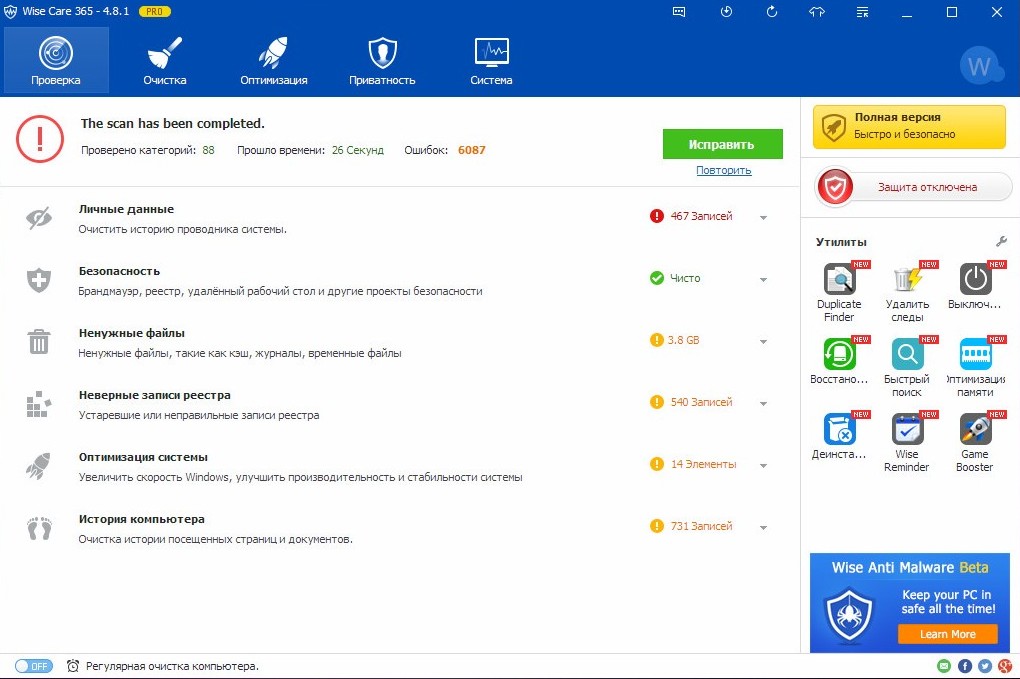
Зачем вам нужно программное обеспечение для очистки от мусора или оптимизации?
Все эти программы необходимы, потому что они предоставляют пользователю множество решений только в одном приложении. Они не только очищают ненужные файлы, но и очищают недействительные реестры, а также удаляют временные файлы, занимающие место. Это также ограничивает использование памяти различными приложениями в фоновом режиме. Делать все это самостоятельно может быть утомительно и отнимать много времени.
Есть и другие преимущества использования этих средств очистки ПК:
- Улучшенный пользовательский интерфейс и игровой процесс.
- Повышенная скорость отклика.
- Расширенное пространство в системе.
Очки, которые должен иметь ваш очиститель от нежелательной почты
Лучшее приложение для очистки от нежелательной почты должно иметь все эти функции, чтобы предоставлять своим пользователям наилучшие услуги:
- Очиститель системы -У них есть функция для очистки всех нежелательных файлов и кеш и другие бесполезные файлы в один клик.

- Оптимизатор памяти — у них должна быть эта функция для поддержки фонового использования вашей оперативной памяти.
- Средство удаления приложений . Эта функция также должна быть у них, чтобы упростить установку и удаление.
- Предупреждение о вредоносном ПО . У них должна быть эта функция, чтобы пользователи могли узнать о вредоносных файлах на своих компьютерах.
- Игровой бустер — для оптимизации игрового процесса в вашей системе.
- Очиститель дубликатов — для удаления дубликатов файлов, изображений или документов на вашем компьютере.
Особенности 10 лучших средств для очистки компьютера от мусора
Если вы ищете лучшие средства для очистки компьютера от мусора, мы протестировали большинство известных средств для очистки от мусора и составили список из 10 лучших средств для очистки окон от мусора.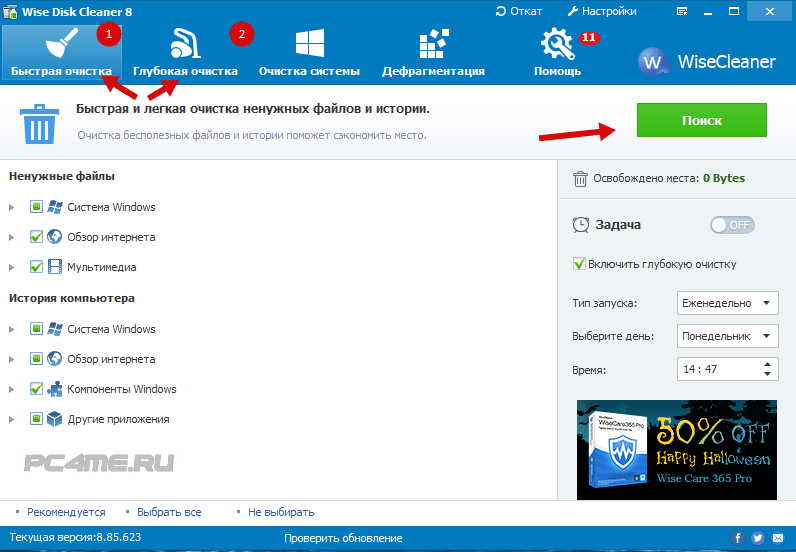
1. Очиститель Mighty PC
Очиститель Mighty pc лучше всего совместим с Windows 7 и выше. Он имеет отличные функции, такие как средство для удаления дубликатов, которое удаляет все дубликаты файлов, изображений или документов с вашего компьютера. Он защищает вашу конфиденциальность при просмотре веб-страниц, закрывая веб-браузер каждый раз, когда мы открываем наш браузер. У него есть решение в один клик для удаления нежелательных приложений с вашего компьютера. Известно, что он делает вашу систему быстрее на 53%.
Основные характеристики :
- Глубокая очистка файлов без остатка.
- Защищает данные или информацию вашего браузера.
- Примите меры предосторожности для защиты конфиденциальности пользователей при использовании Интернета.
- Для экономии системного пространства эта утилита для очистки и оптимизации ПК автоматически удаляет повторяющиеся файлы.
- 20 языков доступны в пользовательском интерфейсе.

- Отличная поддержка клиентов.
Минусы:
- Возможности бесплатной программы для очистки ПК ограничены; чтобы получить полный доступ, вы должны приобрести платную версию.
2. Очистите мой компьютер
Это приложение имеет все функции, необходимые для очистки от мусора, чтобы сделать его лучшим. Он имеет функцию удаления и файлов. Лучшее в этом очистителе то, что он не берет никаких данных с вашего компьютера, поскольку у них строгие правила конфиденциальности. Это не только помогает в очистке нежелательной почты, но также помогает в очистке реестра и также сообщает о других угрозах. Это оптимизирующее приложение, безусловно, является одним из самых надежных очистителей.
Основные характеристики :
- В отличие от других программ, дает результаты очень быстро.
- Программное обеспечение также имеет бесплатный план.
- Многоязычный интерфейс.
- Программное обеспечение имеет специальную группу поддержки клиентов, работающую 24 часа в сутки 7 дней в неделю.

Минусы:
- Регулярные уведомления в бесплатной версии могут раздражать.
- Ограниченные возможности.
3. Ashampoo winoptimizer
Этот очиститель обладает всеми характеристиками, которые делают его достойным претендентом на место в списке.
Указывает загрузку ЦП и использование памяти на интерфейсе, который сообщает пользователю о том, какое приложение использует много памяти или создает дополнительную нагрузку на ПК. Он имеет автоматическую вкладку для автоматической очистки и оптимизации игр. Он повышает производительность системы с помощью интернет-тюнера, тюнера запуска и диспетчера процессов.
Этот очиститель мусора предоставляет не только список проблем, но и решение.
Основные характеристики:
- Полный набор инструментов для очистки.
- Регулярная плановая уборка.
- Вы можете использовать этот очиститель без создания учетной записи.

- Простота использования.
Минусы:
- Медленное сканирование.
- Менее эффективное сканирование.
4. Storage sense
Это бесплатная встроенная программа очистки от мусора в Windows 10/11. В этой системе есть функция, призванная освободить место, которая может очистить все ненужные файлы и очистить кеш с вашего компьютера. Это также дает возможность указать, как вы хотите удалить файлы, такие как временные файлы, и хотите ли вы удалить файлы из своих загрузок через определенное количество дней.
Основные характеристики:
- Вам не нужно устанавливать его, он встроен.
- Обновляется вместе с самими окнами.
- Может автоматически оптимизировать ваш компьютер.
Минусы:
- Это приложение скрыто глубоко внутри настроек, что затрудняет его просмотр пользователями.
- Менее эффективно, чем другие приложения.

- Не поддерживается в старых версиях Windows.
5. CCleaner
Этот очиститель является одним из самых известных очистителей ПК для всех окон и даже используется в Mac OS. Он имеет такие функции, как удаление программного обеспечения, очиститель реестра, поиск дубликатов и менеджер автозагрузки. Он известен лучшим сканированием и очисткой файлов, а также предоставлением такой информации, как отчеты о потенциальных угрозах. Этот очиститель также помогает управлять оперативной памятью вашей системы в фоновом режиме. Это делает CCleaner одним из лучших средств для очистки от мусора в 2021 году.0007
Основные характеристики:
- Мощное глубокое сканирование системы.
- Ускоренный процесс установки.
- Удобный интерфейс.
- Вы можете выбрать диапазон сканирования.
Минусы:
- При установке идет комплект ПО.
- Планирование очистки доступно только в платной версии.

6. Средняя настройка
Этот очиститель также совместим с Windows, MAC и Android. Он имеет технологию спящего режима, которая ускоряет скорость просмотра и процесс очистки диска. Он автоматически исправляет ошибки и сбои и поддерживает работу вашего компьютера. Он также имеет такие функции, как очистка от нежелательной почты, удаление и менеджер автозагрузки.
Основные характеристики:
- Простой в использовании интерфейс.
- Автоматически очищает реестр.
- Глубоко очистите жесткий диск с помощью средства для очистки дисков.
- Программное обеспечение без рекламы.
- Мощный уничтожитель файлов.
Минусы:
- Нет бесплатной версии.
- Бесплатная очистка от мусора — это только сканирование.
7. Системный механик IoLo
Этот очиститель мусора является одним из лучших для ПК с Windows. Он удаляет ненужные и неиспользуемые приложения. Он блокирует вредоносные программы и ненужные настройки автозапуска. Удаляет следы активности браузера. Инструментарий повышает скорость вашего ПК. Это улучшит интернет и скорость просмотра.
Он блокирует вредоносные программы и ненужные настройки автозапуска. Удаляет следы активности браузера. Инструментарий повышает скорость вашего ПК. Это улучшит интернет и скорость просмотра.
Основные характеристики:
- Он предлагает несколько типов сканирования.
- Может стереть все данные с накопителя.
- Также может восстанавливать удаленные файлы.
Минусы:
- Некоторые функции доступны только для платной версии.
- Устанавливает надстройку во время установки.
8. Bleachbit
Этот очиститель мусора включен в список из-за его удобного интерфейса и лучшего опыта очистки. Этот очиститель очищает файлы без каких-либо остаточных файлов, оставленных на компьютере. Это бесплатное программное обеспечение с доступом к более чем 64 языкам. Он использует продвинутый алгоритм, который можно использовать для удаления тысяч журналов, мусора, кешей и файлов cookie. Это предназначено для Linux и Windows.
Основные характеристики:
- Поддерживает конфиденциальность путем уничтожения файлов.
- Делает систему быстрее.
- Это совершенно бесплатно.
Минусы:
- Частые обновления.
- Больше совместимости с Windows.
9. Очиститель дисков Glary
Очиститель дисков Glary имеет простой в использовании интерфейс. Он также предоставляет возможность установить параметры, какие файлы удалять и где искать ненужные файлы. Очиститель быстро сканирует вредоносные программы и ненужные файлы с помощью профессионального ядра быстрого сканирования.
Основные характеристики:
- Очищает историю и предоставляет информацию об удаленных файлах.
- Обеспечивает безопасность необходимых файлов при удалении ненужных файлов.
- Отслеживает производительность системы.
Минусы:
- Меньше функций оптимизации.

- Требуется платформа .net.
10. Усовершенствованный оптимизатор системы
Этот очиститель ненужных файлов совместим практически со всеми ПК с ОС Windows. Это универсальное решение, поскольку оно может безопасно очищать мусор, кеш, журналы и другие остатки. Кроме того, он имеет лучший инструмент оптимизации игр, который останавливает все уведомления от всех других приложений и дает вам лучший игровой опыт. Эта очистка предоставляет нам такие функции, как очистка реестра и защита от вредоносных программ.
Основные характеристики:
- Обновления драйверов
- Оптимизатор реестра
- Инструменты повышения скорости
- Программа удаления
- Отличная поддержка клиентов
Минусы:
- Оптимизатор игры можно обновить.
- Устанавливает дополнительное программное обеспечение во время установки.
- Уведомления о загрузке других приложений.









Ваш комментарий будет первым